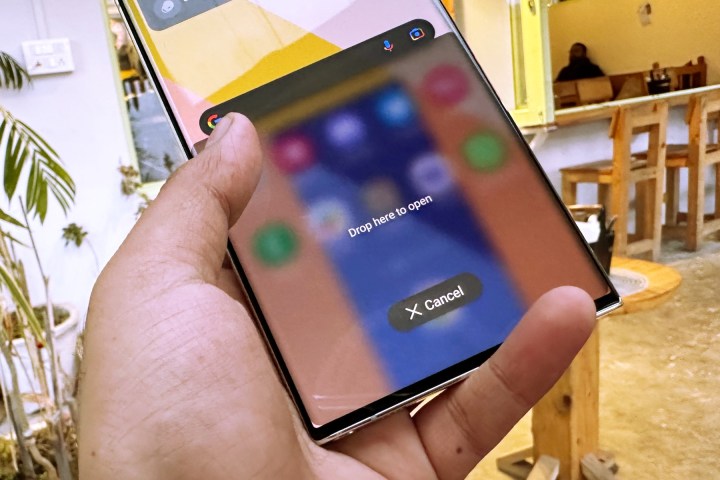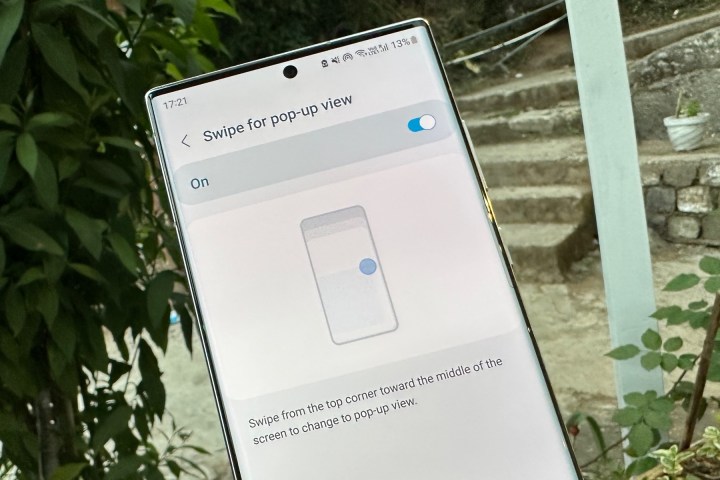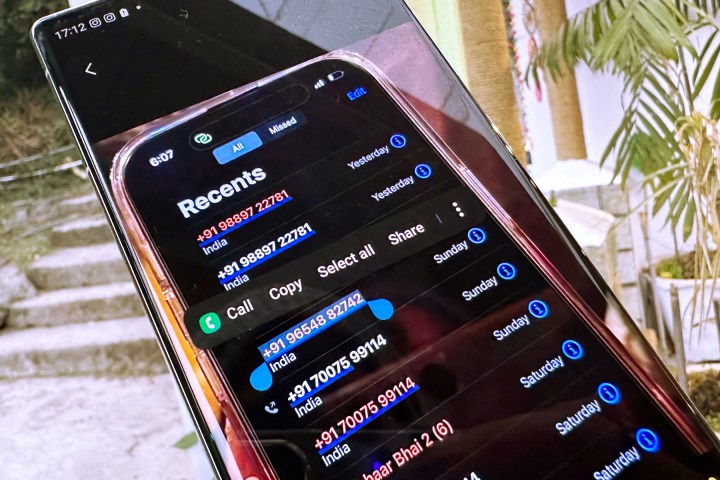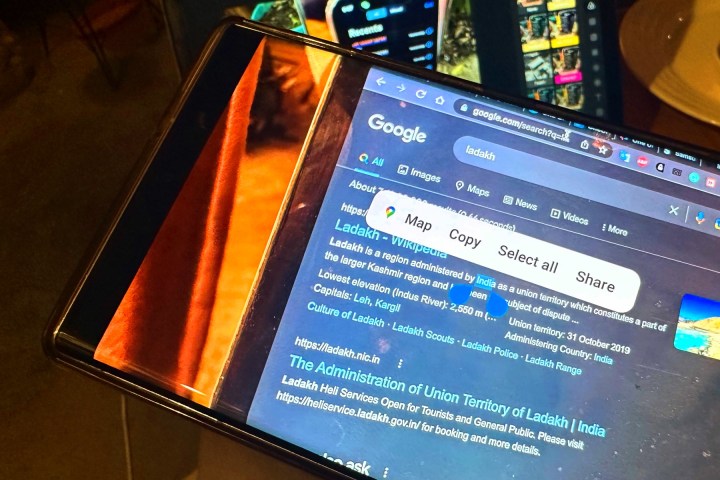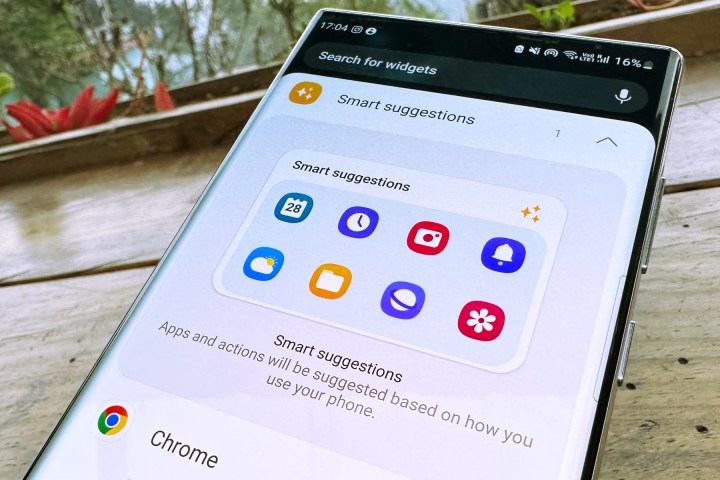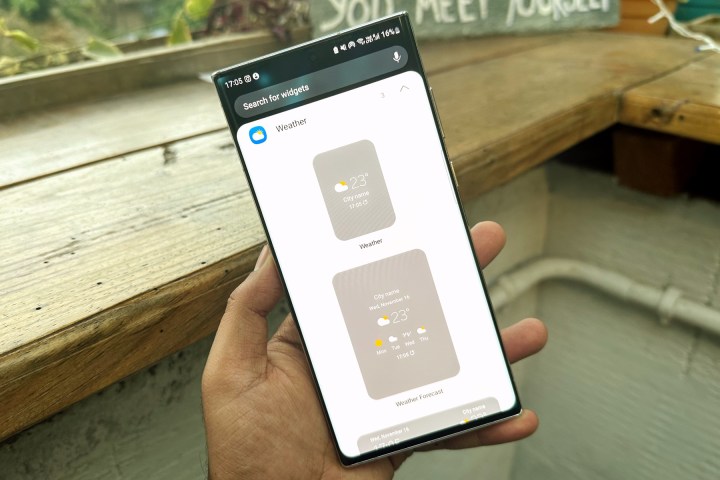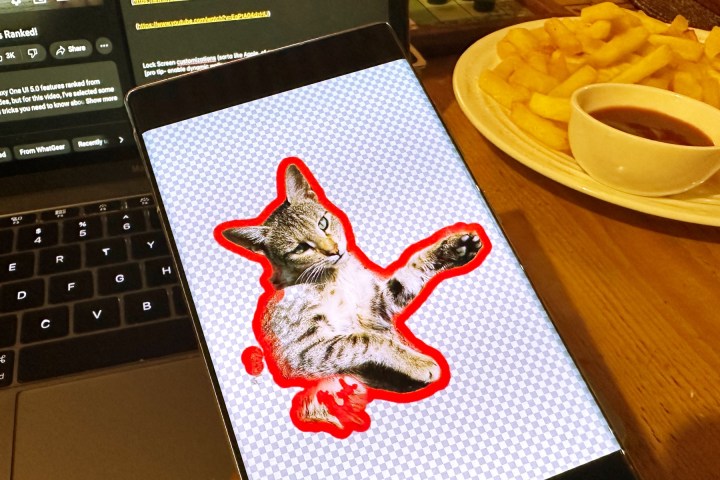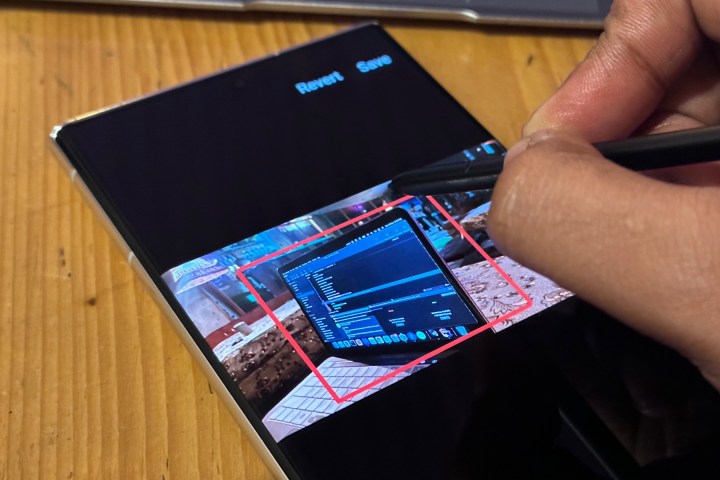Fünf Möglichkeiten, wie Android 13 mein Galaxy S22-Erlebnis aufgeladen hat
Samsung hat mit dem Seeding des Android 13/One UI 5-Updates begonnen, beginnend mit den Flaggschiffen der Galaxy S-Serie und den neuesten faltbaren Telefonen. Das Update bringt alle Android 13-zentrierten Glocken und Pfeifen auf den Tisch, aber das Änderungsprotokoll mit freundlicher Genehmigung von Samsungs eigenen UI-Optimierungen ist massiv.
Von tiefgreifenden Material You-Themen und der Möglichkeit, benutzerdefinierte Anrufhintergründe für jeden Kontakt festzulegen, bis hin zu einem einheitlichen App-Datenschutz-Dashboard und einem aufgeladenen Routinensystem, ist One UI 5 eines der umfassendsten funktionalen Upgrades, die Samsung seit Jahren geliefert hat. Im Folgenden werde ich die fünf nützlichsten Funktionen hervorheben, die meine Erfahrung bei der täglichen Verwendung des Galaxy S22 Ultra wirklich verbessert haben.
Bei weitem das beste Gestensystem auf einem Telefon
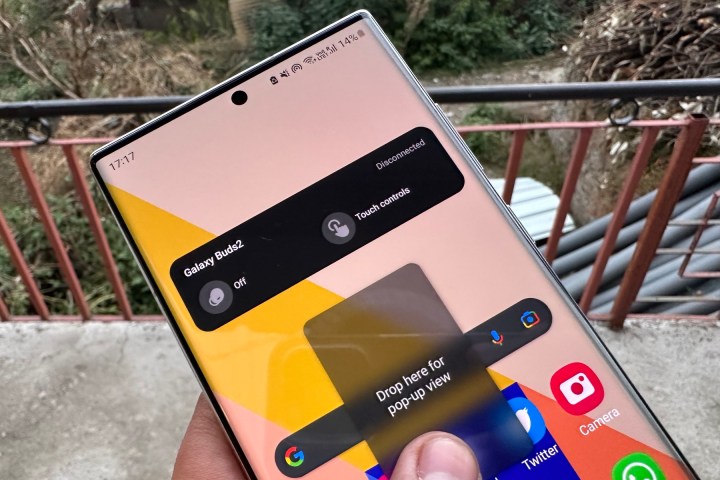
Eine der bedeutendsten Änderungen bei One UI 5 ist das stark verbesserte Gestennavigationssystem. Für Power-User, die Split-Screen-Multitasking lieben oder über mehrere App-Fenster hinweg arbeiten, sind die neuen Gesten ein Glücksfall.
Das Starten des Split-Screen-Modus ist jetzt ein Kinderspiel. Eine Wischgeste mit zwei Fingern vom unteren Bildschirmrand versetzt die Vordergrund-App sofort in den Split-Screen-Modus und schiebt sie in die obere Hälfte, während die untere Hälfte des Bildschirms eine Liste mit App-Symbolen anzeigt. Tippen Sie einfach auf die gewünschte App und sie öffnet sich in der unteren Hälfte des Bildschirms.
Sie können auch direkt vom letzten Bildschirm in den Split-Screen-Modus starten. Drücken Sie lange auf die Karte einer App in der Multitasking-Ansicht und ziehen Sie sie auf eine Hälfte des Bildschirms. Auf diese Weise haben Sie mehr Kontrolle darüber, welche Hälfte des Bildschirms eine App im Split-View-Modus einnehmen soll.

Um eine App im Popup-Fenstermodus zu starten, müssen Sie nur von einer der oberen Ecken des Bildschirms zur Mitte wischen.
Das Beste daran ist, dass Sie keine Fenstergrößenanpassungen vornehmen müssen, da dies gleichzeitig geschieht, ohne dass Sie Ihre Finger heben müssen. Je tiefer Sie ziehen, desto kleiner wird das Fenster und umgekehrt.
Natürlich können Sie auch die Fenstertransparenz anpassen, wenn es auf dem Bildschirm zu voll wird, Sie aber trotzdem die laufende App im Popup-Fenstermodus im Auge behalten möchten. Wenn Sie die Karte einer App in der letzten Menüansicht auswählen und in die Mitte des Bildschirms ziehen, wird sie in einem Popup-Fenster genau in der Mitte geöffnet. Die Vielseitigkeit der Gesten ist hier meilenweit voraus, was Apple mit iPadOS oder iOS zu bieten hat.
Die Gestenüberholung von One UI 5 ist eine ernsthafte Produktivitätssteigerung, insbesondere für den winzigen Bildschirm eines Telefons. Ich finde es absolut toll, wie mühelos der gesamte Prozess ist, und wenn Sie mit einem Tablet wie dem Galaxy Tab S8 arbeiten, werden die Vorteile auf dem größeren Bildschirm noch deutlicher.
Text aus Bildern intelligent extrahieren!
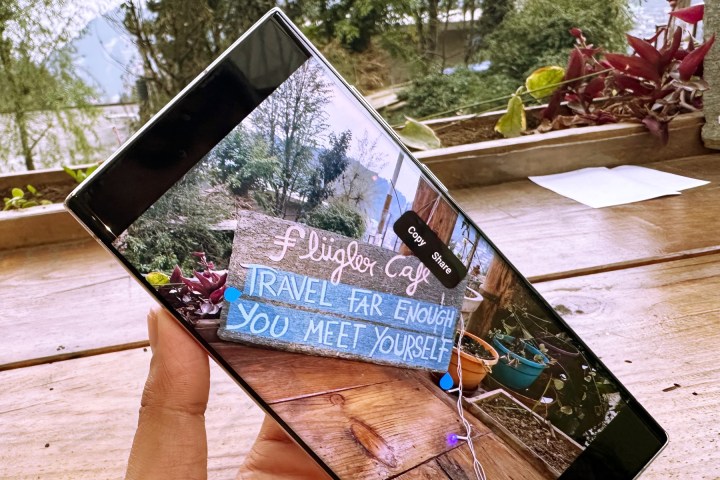
Seit Samsung zum ersten Mal die Hauptfunktionen von One UI 5 hervorgehoben hat, wurden viele Fragen zu den Ähnlichkeiten mit iOS 15 gestellt. Nehmen Sie zum Beispiel die neue Scan- und Extrahierungsfunktion, die im Wesentlichen so funktioniert, wie die Funktion seit ihrer Einführung auf iPhones funktioniert kam letztes Jahr mit iOS 15.
Glücklicherweise ist die Implementierung von Samsung ziemlich ausgefeilt und erkennt sogar Text in Bildern, die mit der Zoomkamera aufgenommen wurden. Alles, was Sie tun müssen, ist, lange auf den Textbereich eines Bildes zu drücken, und das System zur optischen Zeichenerkennung (OCR) springt automatisch in Aktion.
Sobald ein Abschnitt des Textes ausgewählt ist, müssen Sie nur die Haltegriffe bewegen, um den gewünschten Abschnitt auszuwählen. Sie sehen dann Optionen zum Auswählen des gesamten Textabschnitts, zum Kopieren des ausgewählten Abschnitts in die Zwischenablage oder zum Öffnen des Share-Sheet-Fensters.
Die Funktion hat auch eine kontextbezogene Seite. Wenn ein Bild beispielsweise eine Telefonnummer enthält, zeigt das Kontextmenü, das nach Auswahl der Telefonnummer angezeigt wird, die Option zum Tätigen eines Sprachanrufs oder zum Senden einer Textnachricht. Wenn der ausgewählte Text zufällig der Name eines Ortes ist, zeigt Ihnen One UI 5 im Kontextmenü eine Kartenoption, die direkt eine Navigationsübersicht dieses Ortes öffnet.
Die Implementierung von Apple ist noch vielseitiger, da Sie direkt eine Nummer zu Kontakten hinzufügen, das ausgewählte Wort im Internet suchen und es sogar übersetzen können. Samsung wird seine Version wahrscheinlich später ausarbeiten, aber im Moment hat das OCR-System, das mit One UI 5 geliefert wurde, eine hohe Genauigkeit.
Widget-Stacking mit KI-Boost
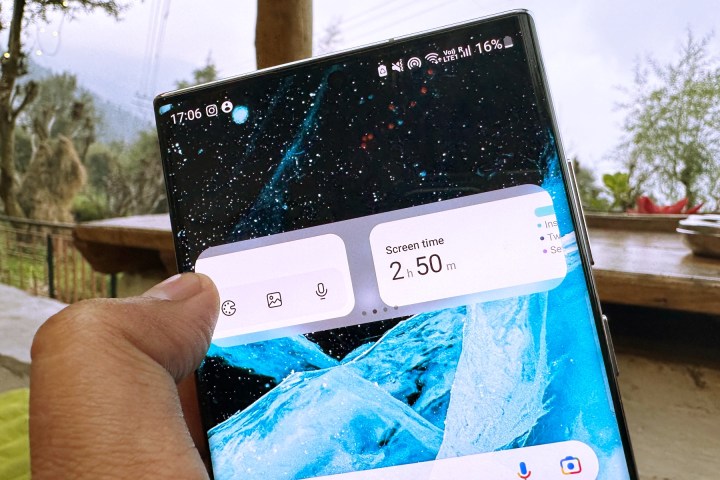
Als nächstes kommt die Möglichkeit, Widgets zu stapeln, was iOS schon seit einiger Zeit hat . Die Implementierung von Samsung bietet jedoch einen höheren Freiheitsgrad hinsichtlich der Größenanpassung jedes Widgets und seiner Positionierung auf dem Bildschirm.
Ein weiterer bemerkenswerter Vorteil gegenüber iOS 16 ist das neue Smart Suggestions-Widget, das mit dem One UI 5-Update eingeführt wurde. Einfach ausgedrückt handelt es sich um ein 4 × 2-Gitter von Apps, das von einer KI-Engine kuratiert wird, die Ihr Nutzungsmuster untersucht und eine Liste von Apps vorschlägt, die Sie zu einer bestimmten Tageszeit am wahrscheinlichsten verwenden.
Es ist eine nette Ergänzung, besonders wenn Sie diesen minimalistischen Look für den Startbildschirm suchen, aber die Dinge nicht durcheinander bringen möchten, indem Sie eine Menge Apps und Verknüpfungen auf derselben Seite platzieren. Bei der einwöchigen Nutzung der Funktion stellte ich fest, dass die Liste der im Smart Suggestions-Widget ausgefüllten Apps fast immer auf dem neuesten Stand war.
Jedes Mal, wenn ich mein Telefon entsperre, erspart mir das Smart Suggestions-Widget die Mühe, die App-Schublade hochzuziehen, um eine App zu finden, oder eine textbasierte Suche durchzuführen. Aus technischer Sicht mag es nicht wie eine große Errungenschaft aussehen, aber es ist nur eine dieser Verbesserungen der Lebensqualität, die einen angenehmen Unterschied machen, wenn Sie sich an die Bequemlichkeit gewöhnen.
In Verbindung mit der Seitenleiste, die immer nur einen Wisch vom linken oder rechten Rand des Bildschirms entfernt ist und Ihnen schnellen Zugriff auf die wichtigsten Tools ermöglicht, hat One UI 5 meine Erfahrung wirklich verbessert – insbesondere bei der Arbeit amGalaxy Tab S8 .
Die detailliertesten Benachrichtigungssteuerungen
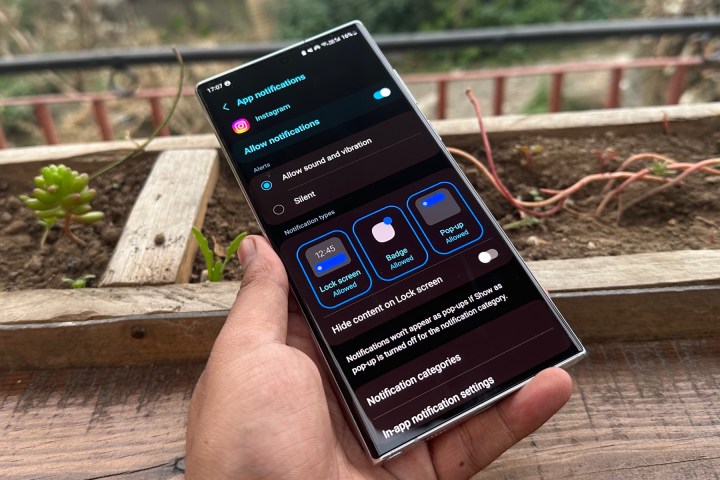
„Benachrichtigungen sind der Fluch meines Tech-Lebens.“ Ich wiederhole diese Zeile oft jedes Mal, wenn ich mein Telefon entsperre, nur um von einer endlosen Flut ablenkender Benachrichtigungen begrüßt zu werden, die gelegentlich zu überwältigend werden. Glücklicherweise führt One UI 5 eine Reihe neuer Benachrichtigungssteuerelemente ein, die das Durcheinander von Benachrichtigungen reduzieren und die Interaktion mit ihnen weniger frustrierend machen können.
Beginnend mit der Benachrichtigungsanzeige können Sie festlegen, ob eine App-Benachrichtigung auf dem Sperrbildschirm angezeigt wird, ob sie ein Abzeichen für die Anzahl der Benachrichtigungen anzeigen kann und ob sie eine Popup-Ansicht öffnen soll, wenn Sie darauf tippen oder lange darauf drücken. Als Maßnahme zum Schutz der Privatsphäre können Sie verhindern, dass der Benachrichtigungsinhalt auf dem Sperrbildschirm sichtbar ist.
Für relevante Apps – zum Beispiel Amazon Music – haben Sie sogar Steuerelemente wie nur das Anzeigen der Benachrichtigungswarnung, das Blockieren der Musikwiedergabeleiste, das Ausblenden der Download-Statusleiste und das Blockieren nur der Podcast-Wiedergabeleiste, während das Musikwiedergabe-Widget aktiv bleibt .
Die schiere Auswahl an Steuerelementen ist für Social-Media-Apps sogar noch größer. Nehmen Sie zum Beispiel die beliebte Meme-Sharing-App 9Gag. Sie können das Benachrichtigungsverhalten anpassen, um nur Benachrichtigungen für Upvotes anzuzeigen, Kommentare zu posten, einen Beitrag anzuzeigen, der vom Algorithmus beworben wird, und vieles mehr.
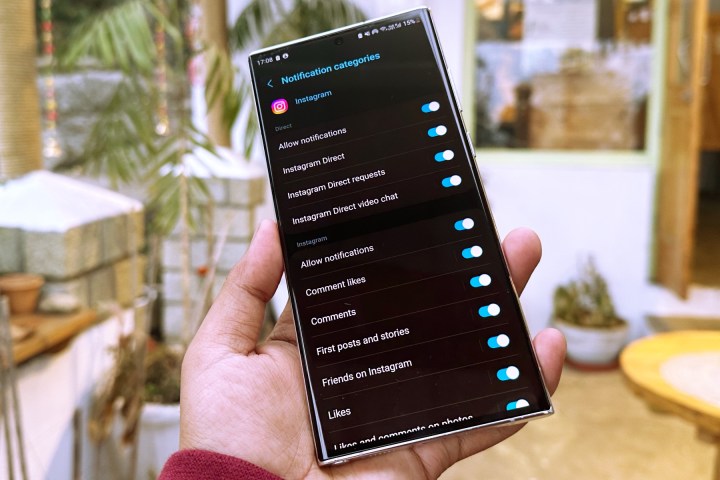
Die umfangreiche Liste der Steuerschalter ist etwas überwältigend, aber es ist ein einmaliger Aufwand. Sobald Sie das Benachrichtigungsverhalten Ihren Wünschen angepasst haben, wird sich der Aufwand lohnen. Es ist einfach ein großartiges System zum Filtern von unnötigem Geschwätz, das Sie nur benachrichtigt, wenn etwas Wichtiges passiert ist.
Ich benutze Discord für die Arbeitskommunikation, bin aber auch einer ungesunden Anzahl von Kanälen beigetreten, die Fanfiction von Spielen und mechanische Tastaturen diskutieren. Bisher habe ich meine Discord-Benachrichtigungen während der Arbeitszeit stumm geschaltet. Aber jetzt habe ich es auf dem Galaxy S22 Ultra umfassend angepasst und lasse mich nicht mehr von einem meiner Kumpels ablenken, der ein kanalweites Meme fallen lässt, das meine Aufmerksamkeit während der Lernzeiten nicht erforderte.
Eine weitere nette Ergänzung ist die Möglichkeit, das Benachrichtigungsverhalten direkt aus einer App heraus zu steuern. Wenn Sie lange auf die Benachrichtigung einer App drücken und auf die darunter angezeigte Schaltfläche Einstellungen tippen, gelangen Sie direkt zum Einstellungsbereich der App, wo Sie Zugriff auf detaillierte Steuerelemente haben.
Sehen Sie die gewünschte Option nicht? Unten auf der Seite haben Sie eine Option mit den In-App-Benachrichtigungseinstellungen , die Sie zur Einstellungsseite in dieser bestimmten App weiterleitet. Auch hier handelt es sich um eine geringfügige Ergänzung, aber Sie sparen sich das mühsame Jonglieren zwischen zwei Apps, wenn Sie versuchen, das Benachrichtigungsverhalten nach Ihren Wünschen zu optimieren.
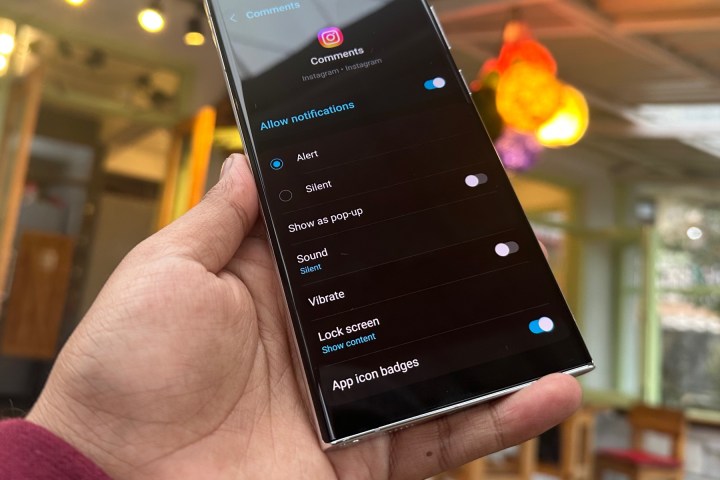
Mit One UI 5 können Sie auch Ausnahmen festlegen, wenn Sie dringende Warnungen von einigen kritischen Apps sehen möchten, aber den Modus „Nicht stören“ aktiviert haben. Ein weiteres unterschätztes – aber ebenso wichtiges Upgrade – ist das Einholen einer Genehmigung. Wenn Sie eine App zum ersten Mal öffnen, sehen Sie ein Dialogfeld, in dem Sie ausdrücklich um Ihre Erlaubnis zum Senden von Benachrichtigungen gebeten werden.
Wenn es sich um eine App handelt, die nicht wichtig ist, können Sie sie sofort daran hindern, unnötige Benachrichtigungen zu senden. Eine letzte Änderung, die die Leute aus Sicht des Datenschutzes schätzen werden, ist die Möglichkeit, Benachrichtigungen auszublenden, wenn sie mit einem Fernseher verbunden sind. Wenn Ihr Telefon über die Smart View-Funktion mit einem Fernseher verbunden ist, können Sie die Telefonbenachrichtigungen blockieren, sodass jeder im Raum, der auf den Fernseher starrt, diese Benachrichtigungen nicht sieht.
Das Erstellen von Aufklebern ist wirklich einfach und macht Spaß
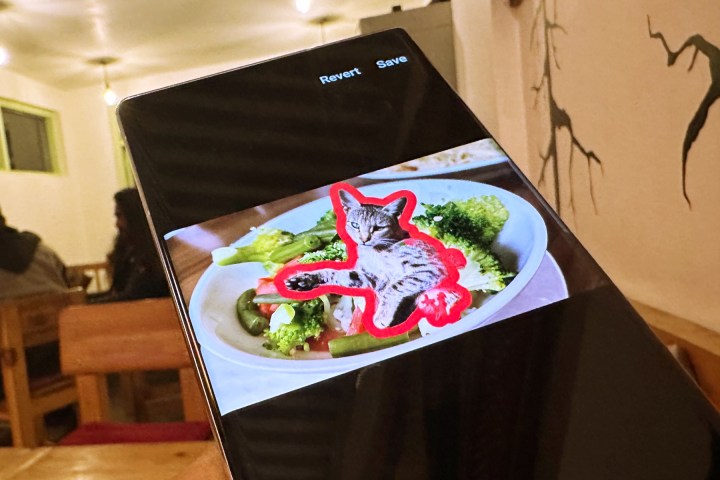
Das macht nicht zuletzt Spaß. Sie müssen sich nicht mehr auf fortschrittliche Bildbearbeitungstools verlassen und sind nicht mehr frustriert über die holprigen Erfahrungen beim Erstellen von Aufklebern in einer anderen App. Mit One UI 5 hat Samsung direkt in der Galerie-App ein fortschrittliches Tool zum Erstellen von Aufklebern hinzugefügt, das alberne Selfies und niedliche Haustierfotos in Aufkleber verwandelt. Und der gesamte Vorgang dauert weniger als 30 Sekunden.
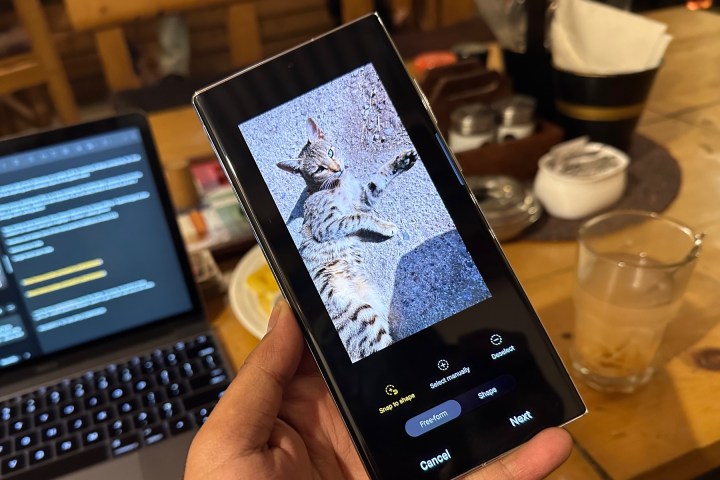
Alles, was Sie tun müssen, ist, ein Bild in der Galerie-App zu öffnen, auf das bleistiftförmige Markierungssymbol zu tippen, unten die Smiley-Option auszuwählen und dann auf die Option mit den Aufklebern zu tippen. Jetzt sehen Sie unten ein blumenförmiges Symbol, mit dem Sie ein Bild aus der Galerie hinzufügen können.
Dort können Sie zwischen verschiedenen Auswahl- und Fangmöglichkeiten wählen. Wenn Sie künstlerische Hände haben, können Sie manuell auswählen und nur den Teil extrahieren, den Sie in einen Aufkleber verwandeln möchten. Klingt verwirrend? Sehen Sie sich dieses kurze Video an, in dem ich ein Selfie in 30 Sekunden in einen seltsamen Sticker verwandle.
Das Erstellen von Aufklebern ist nach dem One UI 5-Update auf dem Samsung Galaxy S22 wirklich einfach und macht Spaß. Ich werde einem bestimmten Freund die Hölle heiß machen, der mich mit dummen Gesichtsaufklebern in allen sozialen Medien traumatisiert hat. pic.twitter.com/bEO5TYGZRo
– Nadeemonics (@nsnadeemsarwar) 17. November 2022
Die Aufkleber, die Sie in der Samsung-Galerie erstellen, werden im Aufkleberbereich der Tastatur gespeichert, und Sie können sie auf jedes Bild kleben, das Sie aufpeppen möchten.
Ein gewisser Kollege von mir hat mich mit unzähligen Aufklebern heimgesucht. Ich schätze, es ist Zeit für die Amortisation, und ich habe ein paar Dutzend Aufkleber bereit, um selbst der DM-Peiniger zu werden.
Eine weitere coole und sinnvolle Ergänzung ist die automatische Formkorrektur. Wenn Sie eine Form in ein Bild zeichnen – beispielsweise um ein bestimmtes Objekt hervorzuheben, indem Sie um es herum zeichnen – und den Umriss festhalten, wird es automatisch zu einer regelmäßigen Form. Ich habe meinen fairen Anteil an Kauderwelsch-Rechtecken und Wellenkreisen ausprobiert, aber das Markup-System korrigiert sie wirklich gut und lässt die Highlights viel weniger chaotisch aussehen.
Das sind nicht alle Funktionen, die Sie in Samsungs Android 13/One UI 5-Update finden, aber sie gehören sicherlich zu den besten. Android 13/One UI 5 ist jetzt für viele Samsung-Handys verfügbar, darunter die Galaxy S22-Serie, die S21-Reihe, Z Fold 4 , Z Flip 4 und mehr.